CAD如何新建工程管理?
设·集合小编 发布时间:2023-03-17 09:07:52 1323次最后更新:2024-03-08 11:24:52
CAD是一款非常实用的绘图建模软件。软件的应用领域广泛,如建筑、土木工程、电器工程和制造业等,都非常的受欢迎。但是我们在绘制新的图纸时,需要进行新建工程管理,那么CAD如何新建工程管理?不明白具体操作步骤的小伙伴们,快来看看下面的图文教程吧!
工具/软件
电脑型号:联想(lenovo)天逸510s; 系统版本:Windows7; 软件版本:CAD2014
方法/步骤
第1步
首先,我们开启AutoCAD,在左侧的天正工具栏中,点击文件布图——工程管理,进入到工程管理中。

第2步
系统会自动弹出工程管理的侧栏,我们点击工程管理的下拉箭头,系统会弹出一系列管理菜单。
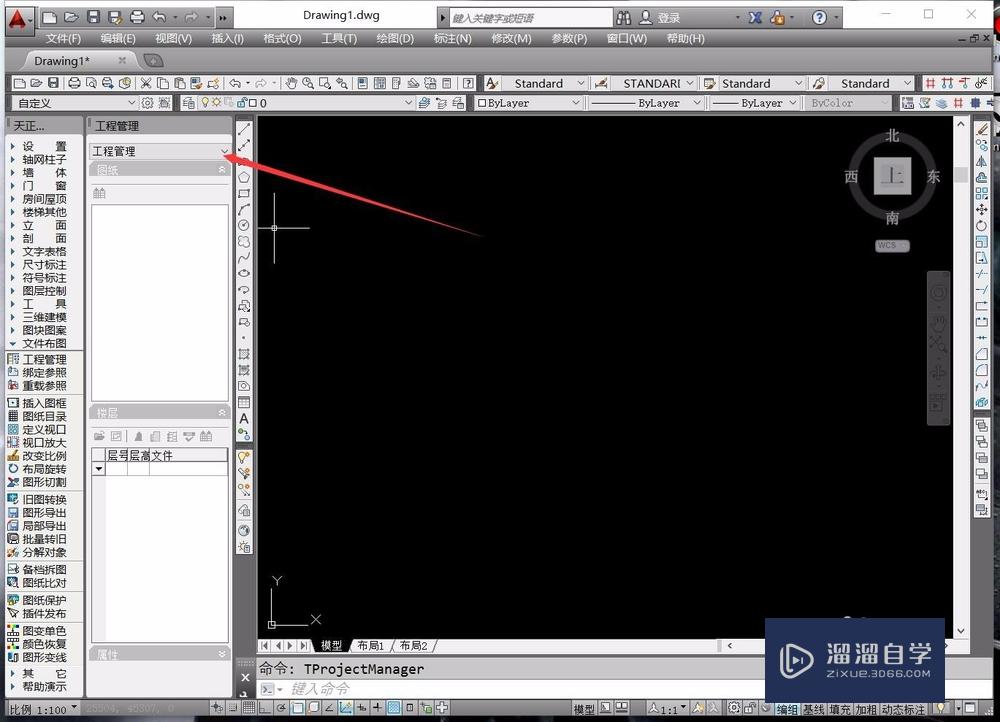
第3步
在菜单选项中,点击新建工程,即可进入到工程管理的新建命令,系统会弹出新建工程的文件窗口。

第4步
在弹出的文件保存窗口中,我们需要设置工程文件的保存路径,以及工程的名称。

第5步
直接输入我们想要的工程名称即可,我们进行工程设置时,最好根据工程用途进行命名,方便我们进行直接的开启使用。
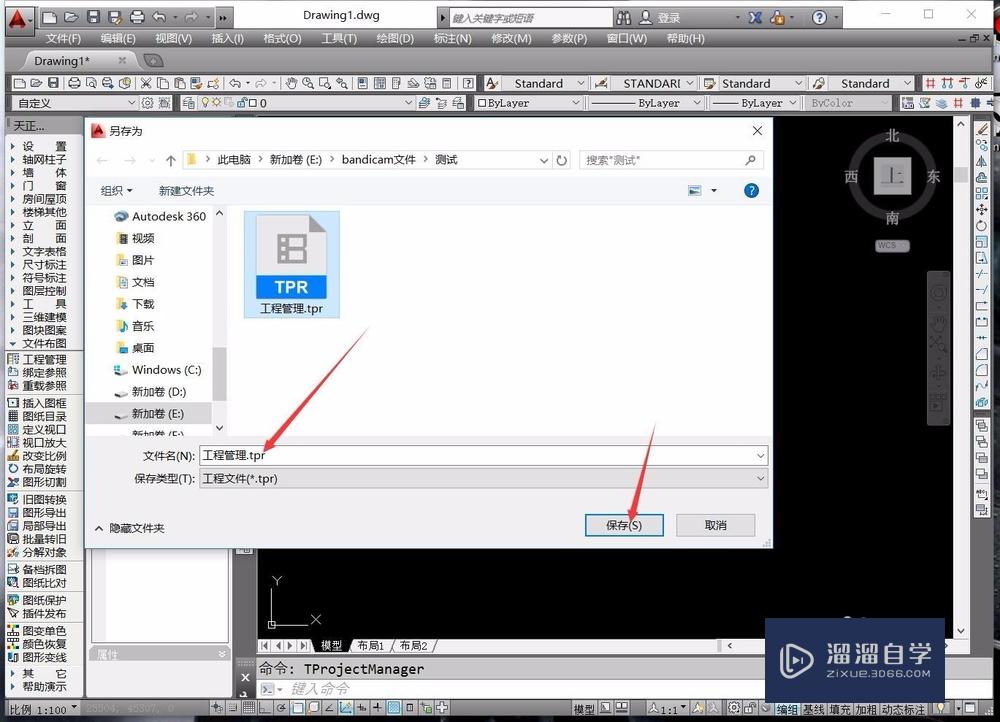
第6步
完成新建后点击保存,系统就会在工程管理窗口中,自动显示新的工程,我们可以直接对工程进行处理。
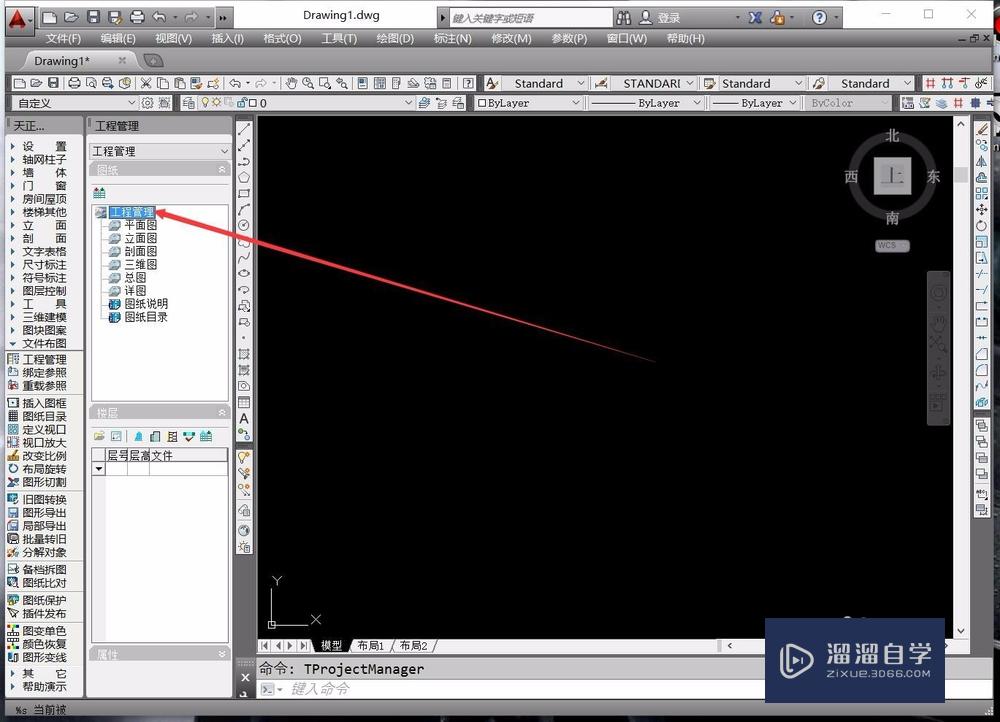
第7步
对于新的工程,我们可以直接在工程中添加平面图以及楼层信息,从而建立起来一个立体的图纸图形,从而快速生成立面或者其他图纸。
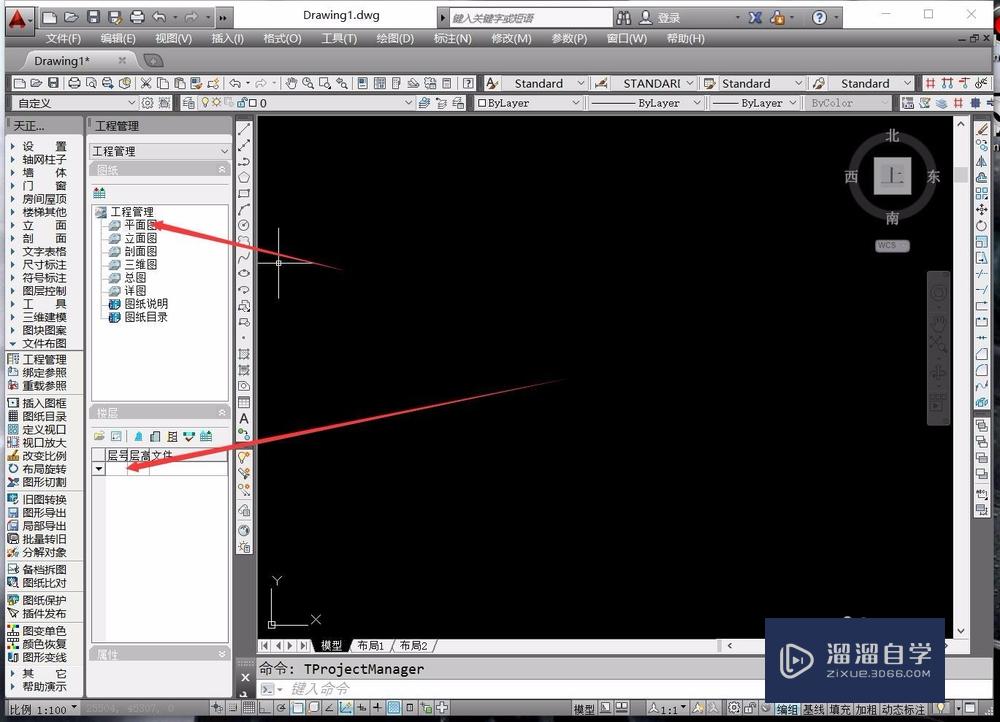
温馨提示
以上就是关于“CAD如何新建工程管理?”全部内容了,小编已经全部分享给大家了,还不会的小伙伴们可要用心学习哦!虽然刚开始接触CAD软件的时候会遇到很多不懂以及棘手的问题,但只要沉下心来先把基础打好,后续的学习过程就会顺利很多了。想要熟练的掌握现在赶紧打开自己的电脑进行实操吧!最后,希望以上的操作步骤对大家有所帮助。
- 上一篇:CAD怎么把文字输入到矩形区域正中?
- 下一篇:如何快速居中CAD中的图?
相关文章
广告位


评论列表